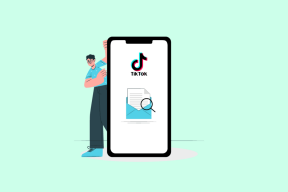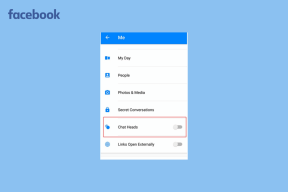Popravite napako v skriptu na tej strani
Miscellanea / / April 05, 2023
Uporabniki računalnikov so seznanjeni s skriptnimi napakami. Ta napaka se pojavi v brskalniku, ko ne more izvesti navodil VBScript, JavaScript ali drugega skriptnega jezika s spletne strani. Ta napaka se lahko pojavi tudi v namiznih aplikacijah. V skriptu na tej strani je prišlo do napake, o kateri poroča večinoma Internet Explorer. Poleg tega obstajajo tudi drugi programi, ki lahko povzročijo to težavo, kot je prišlo do napake v skriptu na tej strani chrome. Ta napaka se lahko pojavi v različnih različicah sistema Windows, vključno s 7, 8 in 10. Dovolite nam, da raziščemo več o tej napaki skripta, kaj jo povzroča in o različnih metodah za njeno odpravo v vašem sistemu.
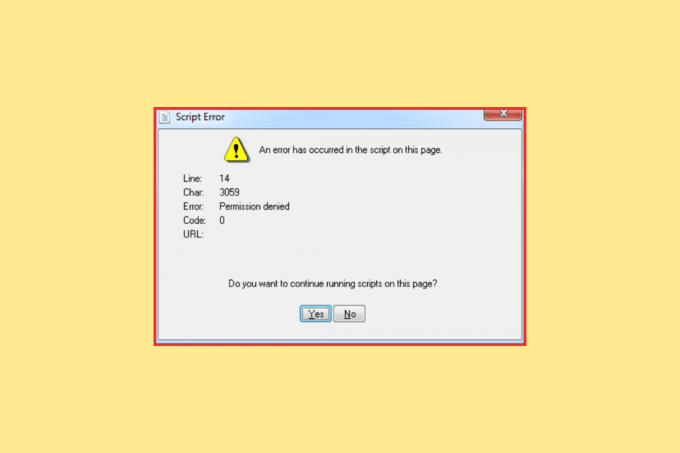
Kazalo
- Kako popraviti napako, ki je nastala v skriptu na tej strani v sistemu Windows 10
- Kaj povzroča napako v skriptu na tej strani?
- 1. način: Zaprite aplikacije v ozadju
- 2. način: Onemogočite zagonske elemente
- 3. način: onemogočite protivirusni program (če je na voljo)
- 4. način: onemogočite razširitve brskalnika tretjih oseb
- 5. način: Omogočite JavaScript
- 6. način: Registrirajte datoteko Urlmon.dll
- 7. način: Onemogočite obvestila o napakah skripta
Kako popraviti napako, ki je nastala v skriptu na tej strani v sistemu Windows 10
Upoštevajte ta vodnik, če želite izvedeti več o rešitvah za odpravo napake, ki se je zgodila pri težavi s skriptom na tej strani.
Kaj povzroča napako v skriptu na tej strani?
Obstaja več razlogov, ki lahko povzročijo napake skripta v vašem računalniku. Spodaj si podrobneje oglejmo vzroke za napake v skriptu:
- Razširitve brskalnika tretjih oseb: Eden glavnih razlogov za povzročanje težav s skriptom so omogočene razširitve tretjih oseb. Zato lahko poskusite onemogočiti te razširitve, da odpravite težavo.
- Manjka Java v sistemu Windows: Naslednji pomemben krivec je, ko se skript poskuša zagnati na računalniku z manjkajočo Javo. Zato morate namestiti Javo, če ni prisotna v vaši napravi.
- Omogočena obvestila o napakah skripta: Drug razlog za napako skripta je, če ste omogočili obvestila o napakah skripta. Ta obvestila morate onemogočiti, da preprečite prekinitev seje brskalnika.
- Neregistriran Urlmon.dll: Skripti v vaši napravi, ki se izvajajo v IE, ne delujejo pravilno in povzročijo napako, če ta datoteka ni registrirana.
- Protivirusna programska oprema za blokiranje: Protivirusni program drugega proizvajalca, nameščen v vaši napravi, lahko prav tako blokira programsko opremo skupaj z njenimi komponentami in s tem napako skripta.
Če želite odpraviti napako skripta, sledite spodnjim metodam, kot so predstavljene v vrstnem redu, da jo učinkovito popravite glede na razlog za napako v vašem sistemu.
1. način: Zaprite aplikacije v ozadju
Obstajajo številne aplikacije, ki delujejo v ozadju in lahko povzročijo motnje v drugih programih, kot je JavaScript. Zato morate te aktivne aplikacije v ozadju v sistemu zapreti ali onemogočiti. Če želite to narediti, si oglejte naš vodnik Kako onemogočiti aplikacije v ozadju v sistemu Windows 10 in zaprite te moteče aplikacije.

2. način: Onemogočite zagonske elemente
Drug način za odpravo napake, do katere je prišlo v skriptu na tej strani, je onemogočanje zagonskih elementov. Takoj ko se sistem zažene, se začnejo izvajati zagonske aplikacije in lahko motijo pravilno delovanje drugih programov. Zato morate te zagonske elemente onemogočiti, za to pa glejte naš koristen vodnik na Kako onemogočiti zagonske programe v sistemu Windows 10.
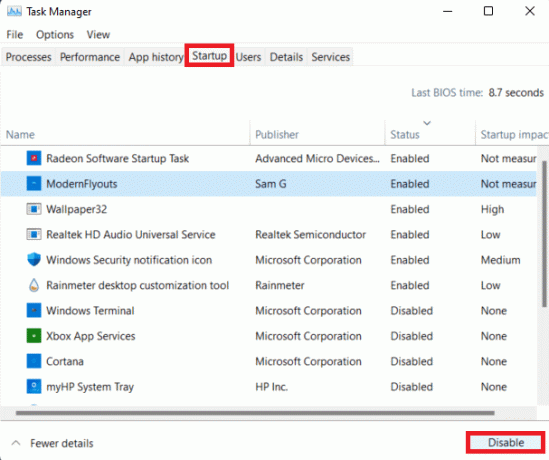
Preberite tudi:Odpravite napako pri uporabi transformacij v sistemu Windows 10
3. način: onemogočite protivirusni program (če je na voljo)
V skriptu na tej strani je prišlo do napake Chrome se lahko izognete tako, da onemogočite protivirusni program drugega proizvajalca. Včasih lahko protivirusni program prepreči delovanje določenih programov na vašem računalniku in v tem primeru lahko povzroči tudi napake skripta. Poskusite lahko izključiti določene aplikacije ali programe, da izboljšate stabilnost in učinkovitost programske opreme. Protivirusni program lahko tudi onemogočite in za to sledite našemu vodniku Kako začasno onemogočiti protivirusni program v sistemu Windows 10.
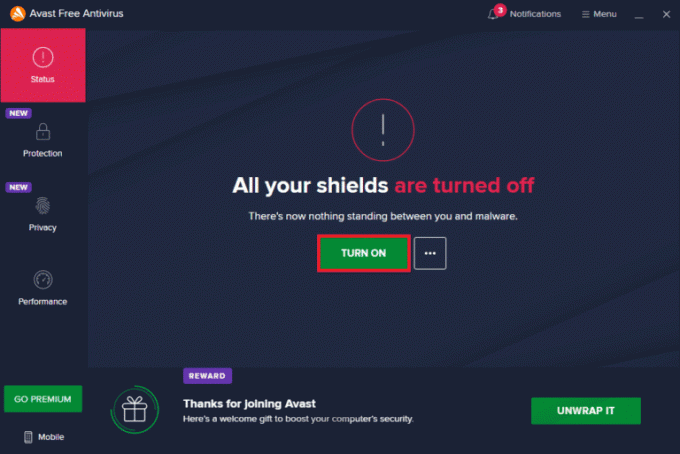
4. način: onemogočite razširitve brskalnika tretjih oseb
Naslednja metoda za odpravo napake, do katere je prišlo v skriptu na tej strani Windows 10, je onemogočanje razširitev brskalnika tretjih oseb, ki morda povzročajo skriptne napake. Če želite onemogočiti razširitve brskalnika, preverite spodnje korake:
1. Kosilo Google Chrome in kliknite na ikona treh pik v zgornjem desnem kotu zaslona.
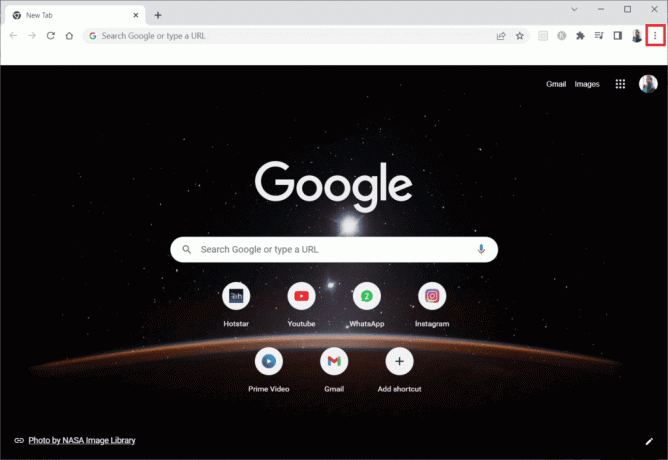
2. Izberite Več orodij v spustnem meniju in kliknite na Razširitve Naslednji.
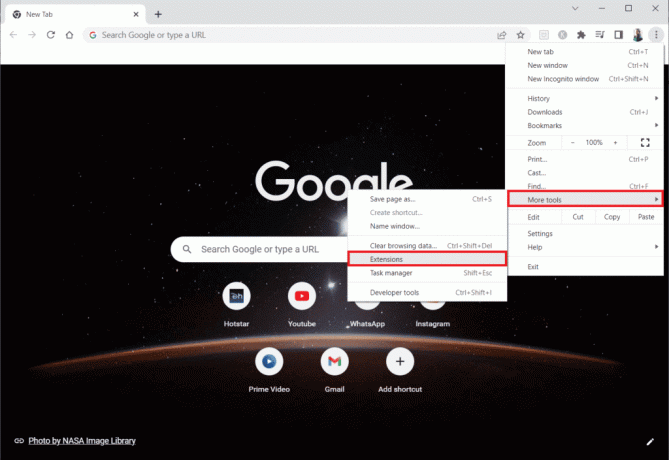
3. Zdaj pa izklopite spletne razširitve v aplikaciji Chrome.
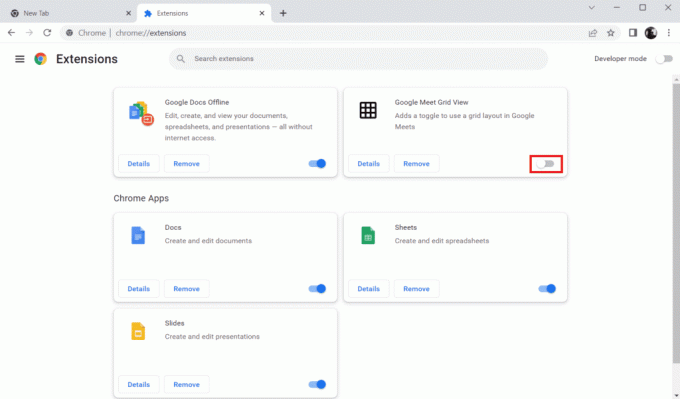
Preberite tudi:Popravite omrežno napako 0x00028001 v sistemu Windows 10
5. način: Omogočite JavaScript
JavaScript je bistvenega pomena za pravilno delovanje programov in spletnih mest, nameščenih v vašem sistemu. Zato se prepričajte, da je JavaScript omogočen v spletnem brskalniku, ki ga uporabljate. Naš vodnik lahko preberete na Kako omogočiti ali onemogočiti JavaScript v vašem brskalniku pravilno slediti tej metodi.
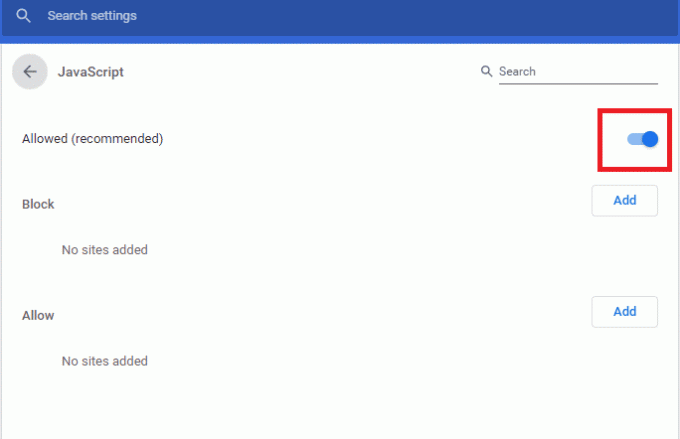
6. način: Registrirajte datoteko Urlmon.dll
Do napake v skriptu na tej strani lahko pride tudi, če datoteka urlmon.dll ni registrirana. To je ena najpogosteje uporabljenih datotek Dynamic Link Library, ki jo uporabljajo skripti, ki jih poganja Internet Explorer. Zato morate datoteko znova registrirati, da odpravite omenjeno napako.
Opomba: Naslednje korake lahko izvedete v kateri koli različici sistema Windows.
1. Pritisnite Tipki Windows + R hkrati odpreti Teči pogovorno okno.
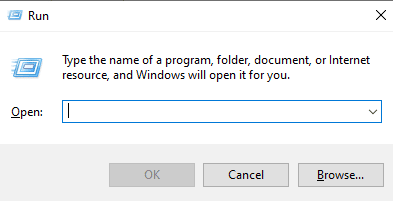
2. Nato vnesite Regsvr32 urlmon.dll v polje in pritisnite Tipka Enter.
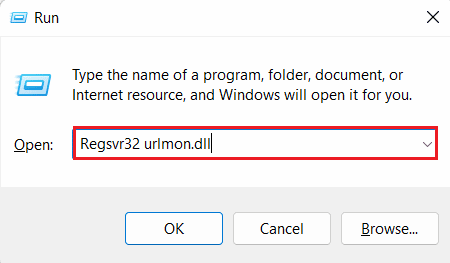
3. Na poziv UAC (poziv za nadzor uporabniškega računa) in kliknite na ja.
4. Ob uspešnem postopku boste naleteli na DllRegisterServer v urlmon.dll je uspel sporočilo.
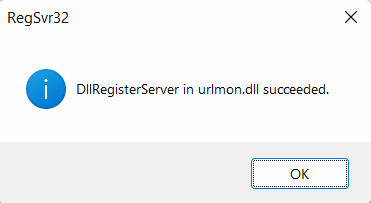
Preberite tudi:Odpravite težavo z manjkajočim omrežnim profilom Windows 10
7. način: Onemogočite obvestila o napakah skripta
Če še vedno niste mogli odpraviti napake skripta v vaši napravi, lahko poskusite onemogočiti obvestila, da preprečite motnje med delovanjem sistema. Čeprav je to samo rešitev in vam bo pomagalo samo pri onemogočanju obvestil in ne pri napaki, lahko vseeno sledite spodnjim korakom, da onemogočite ta obvestila:
1. Udari Windows ključ, vrsta Nadzorna plošča, nato kliknite na Odprto.

2. Iskanje internetne možnosti v polje in pritisnite Tipka Enter.
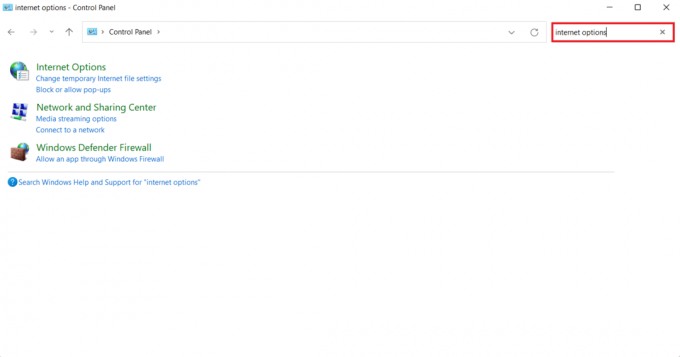
3. Kliknite na Internetne možnosti iz rezultatov na levi plošči.
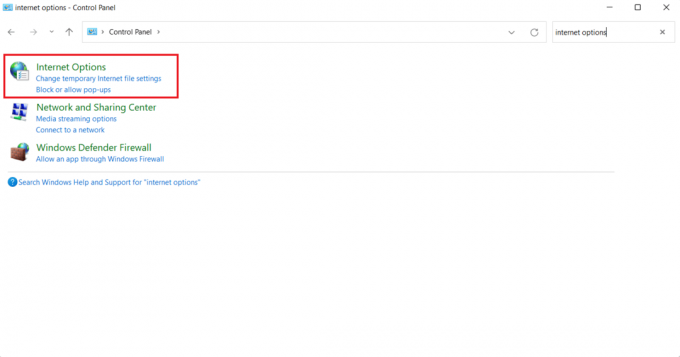
4. V Internetne lastnosti okno, kliknite na Napredno in se pomaknite do Brskanje kategorijo.
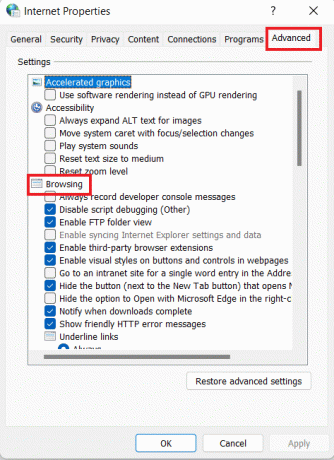
5. Zdaj počistite polje za Prikažite obvestilo o vsaki napaki skripta.
6. Nato kliknite na Prijavite se da shranite spremembe.
To so torej metode za rešitev. Prišlo je do napake v skriptu na tej strani v Chromu.
Pogosto zastavljena vprašanja (FAQ)
Q1. Kaj je napaka skripta?
Ans. Napaka skripta je napaka, ki jo brskalnik pošlje povratnemu klicu onerror, ko izvirajo iz skripta tretje osebe. To se običajno zgodi, ko skripte tretjih oseb so iz a drugačnega izvora.
Q2. Kako lahko popravim napako skripta v Outlooku?
Ans. V Outlooku lahko ob prejemu nove pošte prejmete sporočilo o napaki skripta. Če želite odpraviti to napako, lahko izbrišete filtrsko datoteko.
Q3. Ali so skriptne napake virusi?
Ans. Napake skripta niso virusi, ampak samo napaka z datoteka VBScript. Napaka se lahko pojavi v kateri koli različici sistema Windows in ni odvisna od nobene posebne programske opreme.
Q4. Ali lahko izklopim skripte v Outlooku?
Ans. ja, izklop skriptov v Outlooku je možen.
V5. Ali lahko skripti poškodujejo moj računalnik?
Ans. Virus spletnega skripta lahko vpliva zapisi vašega sistema in poškodbe zmogljivost sistema.
Priporočeno:
- 6 načinov za odpravo napake strežnika Verizon
- 6 načinov, kako popraviti napako, da strežnik, s katerim ste povezani, uporablja varnostno potrdilo, ki ga ni mogoče preveriti
- Popravite napako 10016 v nastavitvah dovoljenj, specifičnih za aplikacijo
- Popravite napako neveljavne zgoščene slike v stanju Google Chrome
Upamo, da bo naš doc v skriptu na tej strani je prišlo do napake je bil v pomoč pri tem, da vas je dobro seznanil z različnimi metodami, s katerimi lahko odpravite težavno napako. Oglejte si metode in nam sporočite, katera vam je pomagala. Pustite svoje komentarje spodaj, če imate kakršna koli vprašanja ali predloge.

Elon Decker
Elon je tehnični pisec pri TechCultu. Vodnike z navodili piše že približno 6 let in je obravnaval številne teme. Rad pokriva teme, povezane z Windows, Android ter najnovejše trike in nasvete.